通常认为睡眠模式是 Windows 操作系统最有益的方面之一,特别是在降低功耗方面。
该模式将您的设备置于低功耗状态,关闭显示屏,并允许您从上次停止的地方继续工作。Windows 使用睡眠模式而不是完全关闭系统来延长设备的电池寿命。
当您在短时间内远离计算机时,应该使用这个功能来防止你的电源设备长时间过热。
然而,一些用户报告了他们的 PC 不会进入睡眠模式,完全关闭或什么也不做。在我们看到睡眠和休眠模式之间的区别后,我们立即总结了解决方案列表。
睡眠模式和休眠模式有什么区别?
大多数人经常交替使用睡眠模式和休眠模式,但它们在现实中并一回事。
前者是一种节能模式。一旦设备再次充满电,活动就可以重新启动。后者模式,如睡眠模式,旨在节约电力,但数据不同。
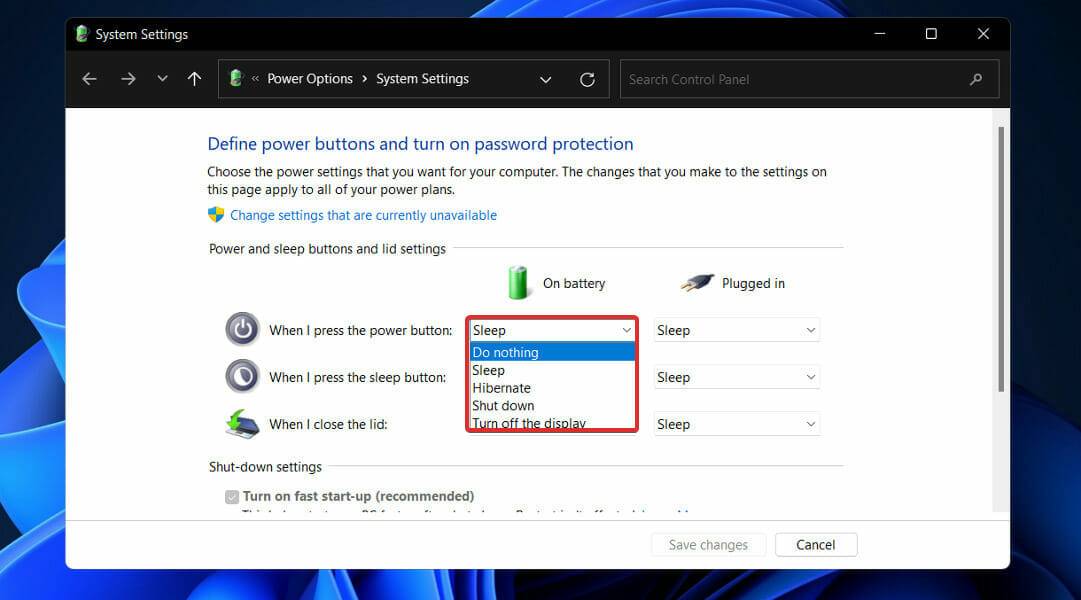
您正在处理的文件和文件存储在睡眠模式下 RAM 在这个过程中,只需要很少的电。
休眠模式可以有效地完成同样的事情,区别在于它在你的硬盘上存储信息,允许你关闭计算机,节省它消耗的所有能量。
当您重新打开计算机时,硬盘驱动器允许您从上次停止工作的地方继续工作。Hibernate 主要用于膝上型计算机,当您不打算长时间使用计算机时,它最有效。
再一次,笔记本电脑最适合睡眠,因为它的电池寿命,这使得它们能够持续短暂的睡眠和通宵的睡眠。应该提到的是,如果你的电脑长时间无人看管,它就会关闭。
如果 Windows 11 不能进入睡眠模式,我该怎么办?
1.手动打开睡眠模式
按Windows I键打开设置应用程序,然后导航到左面板的系统,然后从右面导航到电源和电池。

现在滚到屏幕和睡眠部分,手动设置你想要的 PC 非活动时间隔进入睡眠模式。
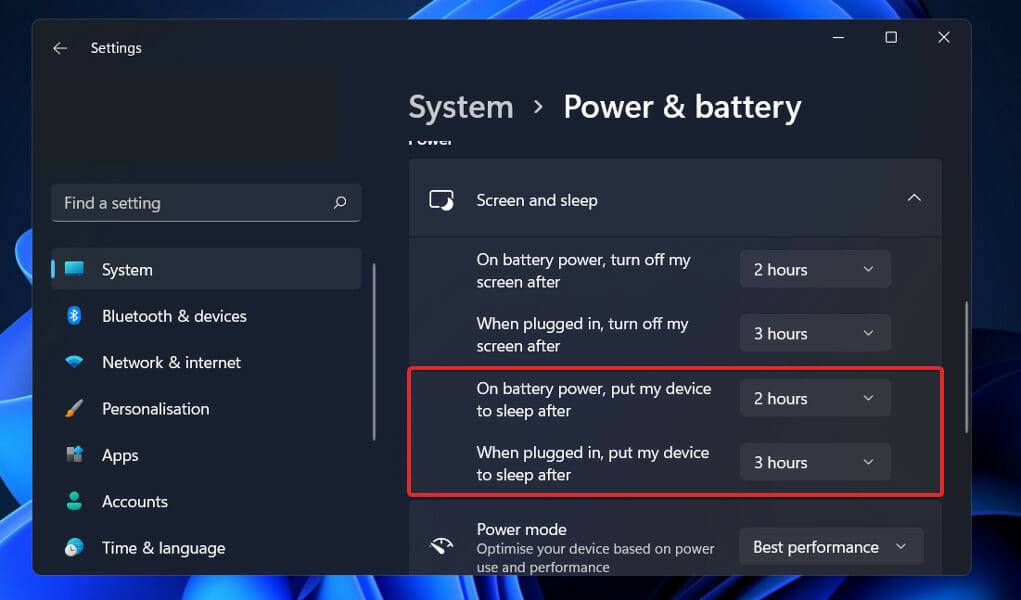
2.更改电脑休眠时间
按 Windows S 键打开 搜索 栏,然后键入 选择电源计划单击最相关的结果。
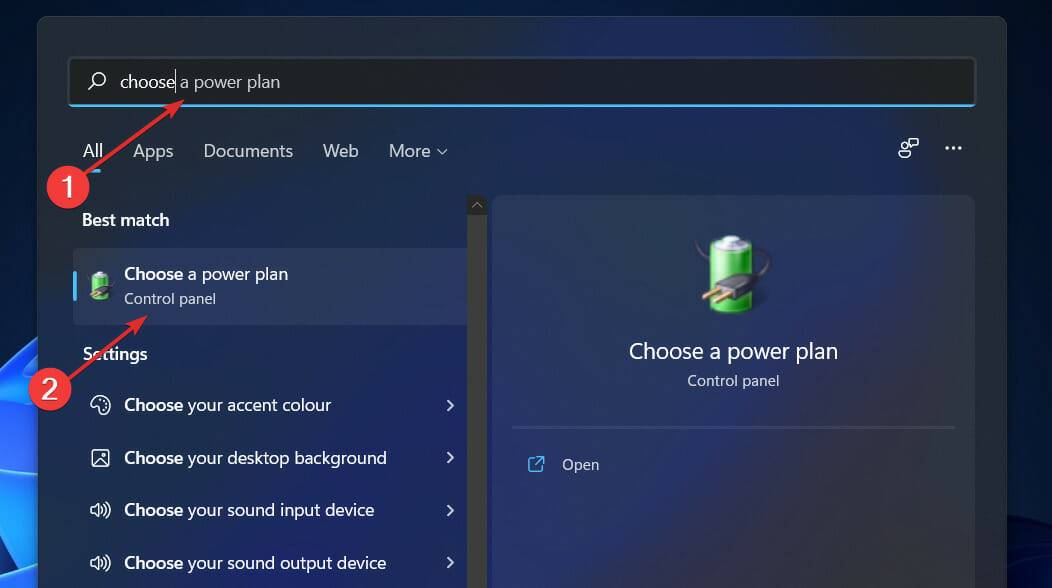
现在单击左侧面板选择计算机休眠。
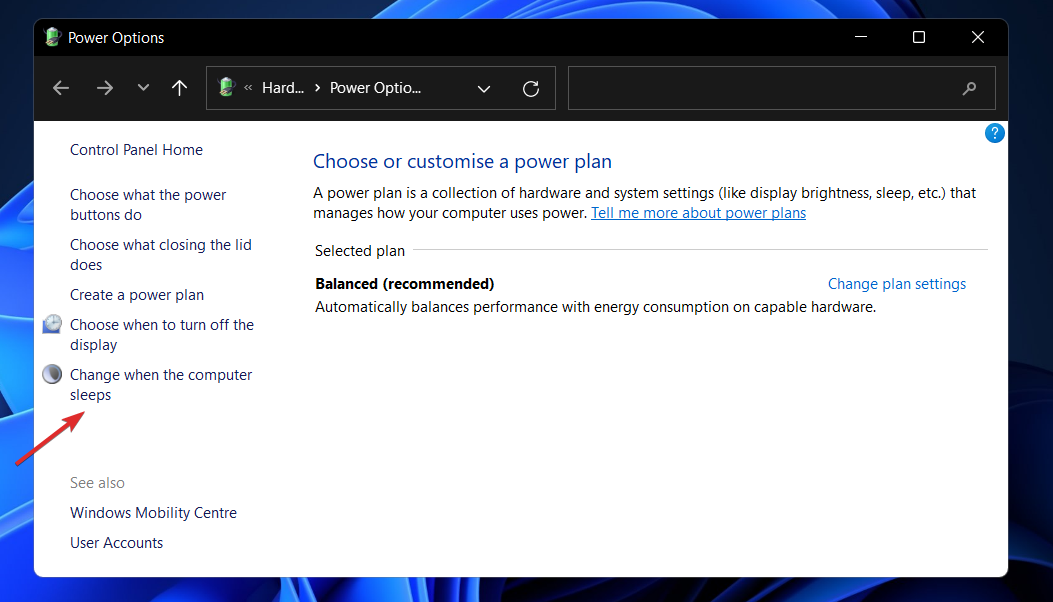
最后,选择计算机何时进入睡眠模式,然后单击保存。
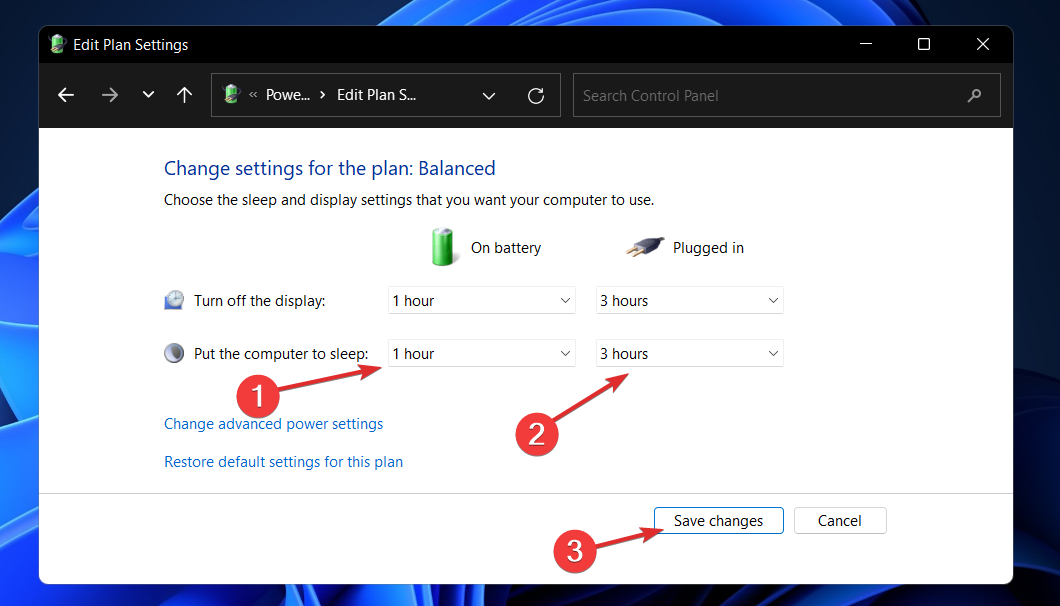
以上内容是小编大家Win11系统无法进入睡眠模式的技能。不懂的网友可以参考以上内容。请继续关注更多系统教程Win11镜像之家。

 Win11共享打印机无法连接解决方法?错误代码0x00000bc4
Win11共享打印机无法连接解决方法?错误代码0x00000bc4 Win11专业版激活密钥KEY/序列号(100%有效激活)
Win11专业版激活密钥KEY/序列号(100%有效激活) Win11激活工具_小马永久激活工具
Win11激活工具_小马永久激活工具 Win11怎么配置ADB环境变量 Win11配置ADB环境变量教程
Win11怎么配置ADB环境变量 Win11配置ADB环境变量教程 Win11系统查找文件夹大小的技巧
Win11系统查找文件夹大小的技巧 Win11右键菜单open in windows terminal怎么关?
Win11右键菜单open in windows terminal怎么关? Win11怎么样用网银?Win11无法使用网银的处理办法
Win11怎么样用网银?Win11无法使用网银的处理办法 Win11右键菜单关闭open in windows Terminal的方法
Win11右键菜单关闭open in windows Terminal的方法 QQ装机部落-装机必备合集包正式版 2022.07最新官方版
QQ装机部落-装机必备合集包正式版 2022.07最新官方版 火绒恶性木马专杀工具正式版1.0.0.32官方版
火绒恶性木马专杀工具正式版1.0.0.32官方版 NN加速器正式版7.0.5.1官方版
NN加速器正式版7.0.5.1官方版 Blubox正式版5.2.1.1435官方版
Blubox正式版5.2.1.1435官方版 Iperius Backup Home Premium正式版5.8.1.0官方版
Iperius Backup Home Premium正式版5.8.1.0官方版 磁盘填充器正式版1.6官方版
磁盘填充器正式版1.6官方版 罗技m330鼠标驱动正式版6.40.169官方版
罗技m330鼠标驱动正式版6.40.169官方版 虹光at320a扫描仪驱动正式版15.0官方版
虹光at320a扫描仪驱动正式版15.0官方版 转转大师GIF制作软件正式版1.0.2.8官方版
转转大师GIF制作软件正式版1.0.2.8官方版 Substance Player正式版10.1.1官方版
Substance Player正式版10.1.1官方版 极速看图正式版1.2.8.2205官方版
极速看图正式版1.2.8.2205官方版 Ashampoo Snap正式版10.0.8官方版
Ashampoo Snap正式版10.0.8官方版 辛巴食品安全通正式版2019官方版
辛巴食品安全通正式版2019官方版 迷你家装造价正式版2018R8官方版
迷你家装造价正式版2018R8官方版 启锐QR-368打印机驱动正式版2.3.3官方版
启锐QR-368打印机驱动正式版2.3.3官方版 SMPlayer 32位正式版19.10.0官方版
SMPlayer 32位正式版19.10.0官方版 PGWARE PcMedik正式版8.10.21.2019官方版
PGWARE PcMedik正式版8.10.21.2019官方版 JCreator正式版5.0官方版
JCreator正式版5.0官方版 Advanced ETL Processor正式版3.9.5.0官方版
Advanced ETL Processor正式版3.9.5.0官方版 得力考勤管理系统正式版3.7.1官方版
得力考勤管理系统正式版3.7.1官方版